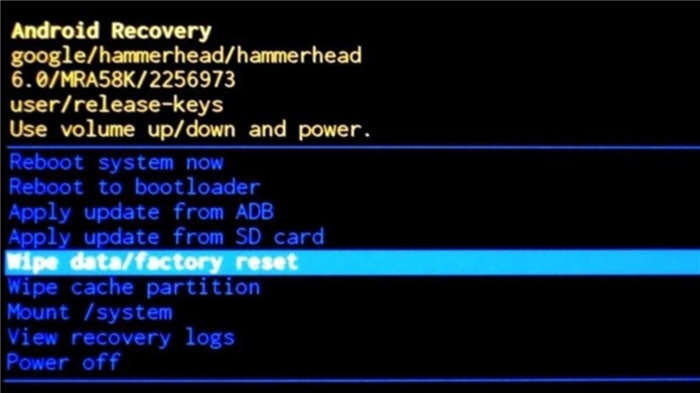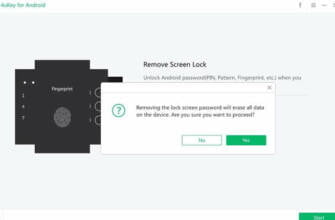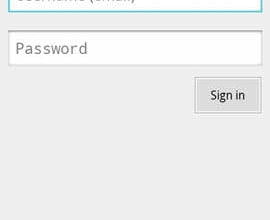Ekrandaki yıldızları seçmek için alana çift tıklayın veya basılı tutun ve kopyala düğmesine tıklayın.
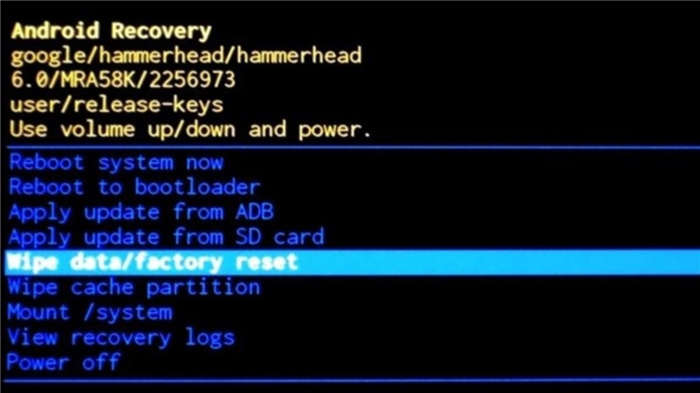
Android'de Unutulan Kilit Ekranı Şifresi Nasıl Sıfırlanır?
Android cihazlarınızda kullandığınız kilit ekranının desenini ya da şifresini unuttuysanız bu yazımızda anlattıklarımıza bir göz atmanızı tavsiye ederiz.

Android Android cihazlarınızda güvenlik için kullandığınız kilit ekranının desenini ya da şifresini unuttuysanız bu yazımızda anlattıklarımıza bir göz atmanızı tavsiye ederiz.
Android cihazlarımızda çeşitli dosya, fotoğraf ya da uygulamalara dışarıdan erişimi engellemek için kilit ekranı özelliğini kullanıyoruz. Kilit ekranını bir desen, PIN veya şifre ile kullanabiliyoruz. Peki bu kilit ekranında kullandığınız desen, şifre ya da PIN'i unutursanız ne olur? Panik yapmayın, sizin için birkaç yöntemimiz var. Ne yazık ki, tüm cihazlar için çalışan etkili bir yöntem yoktur.
Android'de Kilit Ekranı Şifresi Nasıl Kaldırılır?
- Android Cihaz Yöneticisi
- Samsung'un 'Cihazımı Bul' Hizmeti
- 'Deseni Unuttum' Özelliği
- Fabrika Ayarlarına Dönme
- ADB ile Parola Dosyasını Silme
- Güvenli Modda Üçüncü Taraf Kilit Ekranı Oluşturma
- Kilit Ekranı Arayüzünü Hackleme
Yöntem 1: Android Aygıt Yöneticisi
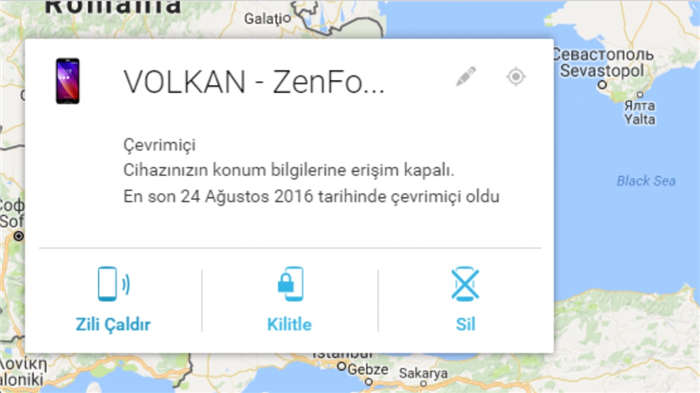
Android Cihaz Yöneticisi yeni Android akıllı telefonlar ve tabletler için en iyi çözümdür. Mevcut bir Google hesabınız varsa, hizmete erişmek için bu bağlantıyı kullanabilirsiniz.
Yukarıdaki bağlantıya eriştikten sonra, aşağıdaki adrese yönlendirileceksiniz Kilit düğmesine tıklayarak cihazınızın şifresini sıfırlayabilirsiniz. Kilitle düğmesine tıkladığınızda kilit ekranınız bir şifre kilidi ile değiştirilecektir.
Yöntem 2: Samsung'un 'Cihazımı Bul' Hizmeti
Samsung ayrıca Android Cihaz Yöneticisi'ne benzer bir hizmet de sunuyor. Bir Samsung akıllı telefonunuz varsa, bu bağlantıya gidin ve Samsung hesabınızla oturum açın. Sol bölmedeki Ekranımı Kilitle düğmesine tıkladıktan sonra yeni bir PIN girin ve alttaki Kilitle düğmesine tıklayın.

Yöntem 3: 'Deseni Unuttum' Özelliği
Cihazınız Android 4.4 ve üzeri bir sürüme sahipse Deseni Unuttum özelliği kullanabilirsiniz. 5 kilit açma denemesinden sonra '30 saniye içinde tekrar deneyin' mesajını göreceksiniz.
Bunun hemen altındaki 'Deseni Unuttum' butonuna tıklayın. Ardından açılan sayfadan Gmail hesabınız ve şifreniz girin. Bilgileriniz onaylandıktan sonra yeni şifrenizi belirleyebilirsiniz.
Yöntem 4: Fabrika Ayarlarına Dönme
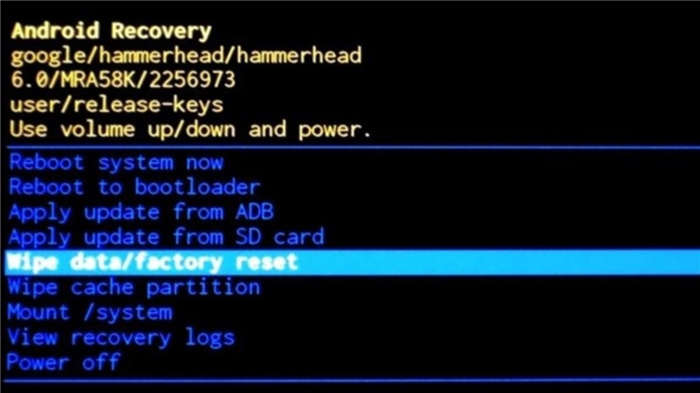
Cihazınızda depolanan verileri silmekten çekinmiyorsanız veya yedekleriniz varsa, telefonunuzu fabrika ayarlarına sıfırlayabilirsiniz. Bu, cihazınızın türüne bağlı olarak değişebilir. Sesi kısma, ana ekran tuşu ve güç Birlikte basılı tuttuğunuzda Kurtarma modu açılacaktır. Burada yukarı ve aşağı hareket etmek için ses açma ve kısma düğmelerini kullanabilirsiniz. veri silme/fabrika ayarlarına sıfırlama öğesine dokunun ve seçmek için güç düğmesine basın. Daha sonra cihazınızı orijinal durumuna geri yüklemek için işlemi onaylayabilirsiniz.
Yöntem 5: ADB ile Şifre Dosyasını Silme
Cihazınızda daha önce USB hata ayıklama modunu etkinleştirdiyseniz bu işlemi kullanabilirsiniz. Ancak etkinleştirmediyseniz bu yöntemi atlayabilirsiniz.
İlk olarak, cihazınızı USB veri kablosu ile bilgisayara bağlayın. Ardından, ADB kurulum dizininde bir komut istemi penceresi açın ve aşağıdaki komutu yazıp Enter tuşuna basın. Bundan sonra cihazınızı yeniden başlatın ve kilit ekranındaki şifre silinecektir.
adb shell rm /data/system/gesture.key
6. Yöntem: Güvenli Modda Üçüncü Taraf Kilit Ekranı Oluşturma
Kırmak istediğiniz ekran kilidi mevcut bir ekran kilidi değil de üçüncü taraf bir ekran kilidiyse, cihazınızın kilidini açmanız gerekecektir güvenli moda en kolay yoldur. Birçok telefonda güç menüsüne gidip güç tuşuna uzun süre basarak güvenli moda geçebilirsiniz. Cihazınıza göre değişiklik gösteren bu mod için internetten arama yapabilirsiniz. Güvenli moda geçmek istediğinize dair gelen uyarı ekranında Tamam. düğmesine bastığınızda üçüncü taraf ekran kilidiniz geçici olarak devre dışı bırakılacaktır. Bir sonraki adımda, ekran kilidini silin ve ardından telefonu güvenli moddan çıkarmak için düğmesine basın. yeniden başlat. Telefon açıldığında, ekran kilidi muhtemelen kaybolacaktır.

Yöntem 7: Kilit Ekranı Arayüzünü Hacklemek
Ve son olarak, cihazınız şifrelenmişse ve Android sürüm 5.0 – 5.1.1 şifrelenmiş ekranı kırmanın bir yolunu açıklayacağız. Bu teknik diğer güvenli ekran kilitlerinde işe yaramayacaktır, ancak şifrenizi unutursanız imdadınıza yetişecektir.
Öncelikle ekran kilidini kaldırmanız gerekir. Acil Durum Çağrıları düğmesine basın ve ekranda 10 yıldız Girin. Ekrandaki yıldızları seçmek için alana çift tıklayın (veya basılı tutun) ve kopyala düğmesine tıklayın. Ardından, ilk girilen karakterleri ikiye katlamak için aynı alana yapıştırın. Daha fazla karakter eklemek için, artık çift tıklanan karakter görünmeyene kadar kopyalamaya ve yapıştırmaya devam edin. Bundan sonra, kilit ekranına dönün ve kamera kısayolunu açın.
Bildirim geçmişini indirdikten sonra, ayarlar simgesine tıklayın ve bir şifre girmeniz istenecektir. Veri giriş alanına uzun basın ve Kopyala'ya tıklayın. Bu işlemi birçok kez tekrarlamanız gerekecektir. Son olarak, alana yeterli karakteri yapıştırdıktan sonra ekran kilidiniz kırılacaktır. Ve bu, telefonunuzun arayüzüne giriş yapmanıza izin verecektir. Evet, bu işlemin ne kadar karmaşık ve zor olduğunun farkındayım ancak cihazınızda erişmeniz gereken önemli dosyalarınız varsa denemeye değer olduğunu düşünüyorum.
Android'de Unutulan Kilit Ekranı Şifresi Nasıl Sıfırlanır?
Android cihazlarınızda kullandığınız kilit ekranının desenini veya şifresini unuttuysanız bu yazımızda anlattıklarımıza bir göz atmanızı tavsiye ederiz.

Android Android cihazlarınızda güvenlik için kullandığınız kilit ekranının desenini ya da şifresini unuttuysanız bu yazımızda anlattıklarımıza bir göz atmanızı tavsiye ederiz.
Android cihazlarımızda çeşitli dosya, fotoğraf ya da uygulamalara dışarıdan erişimi engellemek için kilit ekranı özelliğini kullanıyoruz. Kilit ekranını bir desen, PIN veya şifre ile kullanabiliyoruz. Peki bu kilit ekranında kullandığınız desen, şifre ya da PIN'i unutursanız ne olur? Panik yapmayın, bunu yapmanın birkaç yolu var. Ne yazık ki, tüm cihazlar için çalışan etkili bir yöntem yok.
Yöntem: ADB ile Şifre Dosyasını Silme
Eğer kırmak istediğiniz ekran kilidi üçüncü parti bir ekran kilidiyse ve mevcut bir ekran kilidi değilse, en kolay yol cihazınızı güvenli moda almaktır. Burada, ses açma ve ses kısma düğmelerini kullanarak verileri sil fabrika ayarlarına sıfırla seçeneğine gidin ve bunu seçmek için güç düğmesine basın.
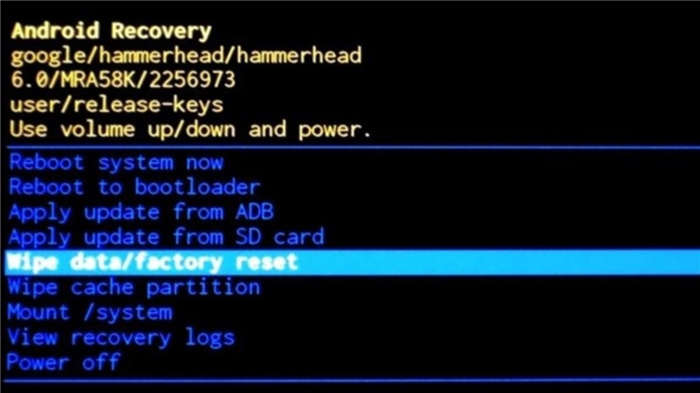
Kırmak istediğiniz ekran kilidi mevcut ekran kilidi değil de üçüncü taraf bir ekran kilidi ise cihazınızı güvenli hale getirmeniz gerekecektir. güvenli moda en kolay yoldur. Birçok telefonda güç menüsüne gidip güç tuşuna uzun süre basarak güvenli moda geçebilirsiniz. Cihazınıza göre değişiklik gösteren bu mod için internetten arama yapabilirsiniz. Güvenli moda geçmek istediğinize dair gelen uyarı ekranında Tamam. düğmesine bastığınızda üçüncü taraf ekran kilidiniz geçici olarak devre dışı bırakılacaktır. Bir sonraki adımda, ekran kilidini silin ve ardından telefonu güvenli moddan çıkarmak için düğmesine basın. yeniden başlat. Telefon açıldığında, ekran kilidi muhtemelen gitmiş olacaktır.
Tamam: